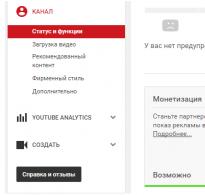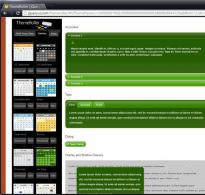Планшетті устрица мегафонынан қалай ашуға болады. SIM картасының ұясы біржола бұғатталған
MTS байланыс дүкендерінің бөлшек сауда желісінде сатылатын 7 дюймдік планшеттік компьютерлер қатарына келесі қосымша 1024x600 пиксельді TFT дисплейі және 4 Гб кірістірілген жадысы бар Oysters T72 3G болып табылады. Жақында біз бұл туралы жазған болатынбыз. «Бауырлас» - Oysters T7V осы жолы бізге не ұсынылғанын және T72 және T7V үлгілерінің арасындағы маңызды айырмашылықты анықтауға тырысайық Oysters Digital веб-сайтында немесе MTS сайтында Oysters T72 3G туралы ақпарат жоқ, бірақ бұл құрылғы сатылымға шықты және қазіргі уақытта оны бағамен сатып алуға болады 3 590 рубльден.Техникалық сипаттамалар Oysters T72 3G
- Дисплей- TN (TFT), сыйымдылық, сенсорлық, бір уақытта басу 5 нүкте, диагональ 7 дюйм (17,78 см)
- Жүйе- Android 4.2, MTK 8312 процессоры, 1,2 ГГц, ARM Cortex A7, жад 512 Мб RAM DDR3L, ішкі жады 4 Гб (пайдаланушыға жадтың толық көлемі қол жетімді болмауы мүмкін)
- Навигация- GPS модулі
- Батарея- Li-Pol 2800 мАч
- Камера- артқы 0,3 Мп, алдыңғы 0,3 Мп. Бейне жазуға қолдау көрсетіледі.
- Байланыс- GPRS, EDGE, HSUPA, WCDMA протоколдары, құлаққаптар - 3,5 мм. мини-джек, Bluetooth 4.0, microSD картасы ұясы (32 Гб дейін), WiFi 802.11 b/g/n, 3G: WCDMA/HSUPA (900/2100 МГц), GSM/EDGE (850/900/1800/1900 МГц) .
Құрылғы бастапқыда «МТС желісінде пайдалану үшін» жолағында көрсетілген MTS операторының SIM карталарымен ғана жұмыс істеуге арналған.
Осылайша, біз Oysters T72 моделінің жедел жады көлемін және негізгі (артқы) камераның рұқсатын қоспағанда, дерлік бірдей екенін көреміз. Неліктен Oysters / MTS тұтынушыға сипаттамалары бойынша ұқсас, бірақ бағасы бойынша ерекшеленетін екі модельді ұсынады, бұл жұмбақ болып қала береді. Біз тек T7V моделінің бағасы шектеулі жарамдылық мерзімі бар жарнамалық ұсынысқа байланысты деп болжауға болады немесе жақын арада T72 бағасының төмендеуін күтуге болады. Дегенмен, мұның бәрі біздің жеке болжамдарымыз ғана.

Сол жақтағы скриншот Oysters T72 3G қорабының көрінісін көрсетеді. Оң жақта планшеттің басқа операторлардың SIM карталарымен жұмысы көрсетілген. Планшет бастапқыда MTS операторының SIM карталарымен пайдалануға арналған болса да, өндіруші құлыпты ашу кодын енгізу арқылы желі құлпын ашу мүмкіндігін қамтамасыз етті (планшетте стандартты пішін факторының SIM карталары үшін екі слот бар, олардың екеуі де Әдепкі бойынша MTS-ке «құлыпталған») - құлыпты ашу кодын (NCK) енгізгеннен кейін басқа SIM карталарымен жұмыс істеу мүмкіндігі біржола құлыптан босатылады. Сіз біздің сауда платформамызда Oysters T72 құлпын ашу кодын тапсырыс бере аласыз. Планшет ұяшықтарының екеуінің де құлпын ашуға болады.
Құлыпты ашу кодын тапсырыс беру үшін бірінші және екінші слоттардың IMEI кодын көрсету керек. Оларды планшетте телефон режимінде *#06# комбинациясын теру арқылы білуге болады, содан кейін экранда бірінші және екінші слоттардың IMEI көрсетіледі.
Төлемнен кейін бірден сіз IMEI-ді көрсетуіңіз керек болатын тіркеу деректерін енгізу формасын алуыңыз керек еді. Егер пішін пайда болмаса (мысалы, «сатушыға оралу» түймесін басуды ұмытып қалсаңыз), төлем жасалғаннан кейін бірден Plati.Ru-дан «Oplata.Info: Plati.Ru сайтында сатып алу» тақырыбымен хат келеді. ” сіз көрсеткен электрондық пошта мекенжайына жіберіледі, онда сіз төлеген өнімге сілтеме бар. Оны орындаңыз, қажетті ақпаратты толтырыңыз және «Жіберу» түймесін басыңыз. Деректерді жібергеннен кейін бірден құлыпты ашу коды ақылы элемент бағанында көрсетіледі.
Үлгі - бұл планшеттік компьютердегі деректерді өте сенімді қорғау, бірақ кейде гаджет иесінің өзі оның кепіліне айналады. Мысалы, егер ол өз кілтін ұмытып қалса. Сондай-ақ, кездейсоқ әрекеттер арқылы графикалық құпия сөзді жасайтын, оны сақтайтын және, әрине, оны есте сақтамайтын баланың қолына құрылғының түсуі сирек емес. Ал жүйеге кіру мүмкін болмай қалады.
Барлығының қуанышына орай, бұл жағдай өлімге әкелмейді. Көп жағдайда өрнек пернесін қалпына келтіру арқылы планшеттің құлпын ашуға болады. Құрылғының жадында сақталған ақпаратты құрбан етуге тура келеді, бірақ көбінесе «аз қан төгілу» арқылы жеңе аласыз. Үлгінің құпия сөзін есте сақтай алмасаңыз, Android планшетінің құлпын ашудың алты әдісін қарастырайық.
SMS арқылы
Бұл опция жылдам және қарапайым нұсқалардың бірі болып табылады, бірақ ол гаджеттің кездейсоқ бұғатталуына және оған SMS Bypass қосымшасын алдын ала орнатқанына, сондай-ақ суперпайдаланушы құқықтарын (түбір) алғандарға ғана көмектеседі. Әрине, құрылғы SIM картасын оқу құрылғысымен жабдықталған болуы керек.
Сонымен, үлгі кілтін ұмытып қалсаңыз, SMS Bypass көмегімен Android планшетінің құлпын қалай ашуға болады?
- Қолданбаны Google Play дүкенінен орнатыңыз. Бұл тегін емес, бірақ ол бар болғаны $1,99 тұрады. Орнату үшін сізге жаһандық желіге және Google есептік жазбасына кіру қажет.
- Қолданбаға құрылғыңызға толық рұқсат беріңіз.
- Үлгіні қалпына келтіру үшін SMS Bypass қолданбасында құпия кодты орнатыңыз (оның әдепкі мәні - 1234). Бөтен адамдар мұны жасамау үшін күрделі кодты ойлап тапқан жөн.
- Бұғатталған кезде, басқа телефоннан планшетіңіздің SIM картасының нөміріне «құпия_код қалпына келтіру» мәтіні бар SMS жіберіңіз. Мысалы, «1234 қалпына келтіру». Үлгі қалпына келтіріледі.
Телефон қоңырауы арқылы
Назар аударыңыз!Бұл опцияның бір маңызды шектеуі бар - ол тек Android 2.2 немесе одан төмен нұсқаларында жұмыс істейді. Ал мұндай гаджеттер бүгінде өте сирек.
Үлгі пернесін ұмытып қалсаңыз, телефонды қоңырау арқылы қалай ашуға болады?
- Құлыпталған құрылғыға басқа телефоннан қоңырау шалыңыз.
- Қоңырауды алғаннан кейін Android 2.2 «Параметрлер» қолданбасы -> «Қорғау» -> «Экранды құлыптау» қолданбасына кіріп, үлгіні өзгерту мүмкін болады.
Басқа опция - құлыпталған планшеттің өзінен қоңырау шалу. Нөмірді теріп, қоңырау шалу түймесін басқаннан кейін жұмыс үстелі бір сәтке ашылады. Егер сіз осы уақытта қолданба белгішесін (кез келген) бассаңыз, сіз «Параметрлерге» кіріп, кілтті қалпына келтіре аласыз.
Google есептік жазбасын пайдалану
Бес сәтсіз кіру әрекетінен кейін планшет экранында «Үлгі кілтін ұмыттыңыз ба?» түймесі пайда болады.
Оны басыңыз, Google есептік жазбаңызға кіріп, кіруді қалпына келтіру процедурасынан өтіңіз.
Құрылғыңызда Интернетке кіру мүмкіндігі болмаса, оны алу үшін келесі әдістердің бірін қолдануға болады:
- «Жедел қоңырау» түймесін басып, нөмірді теріңіз *#*#7378423#*#* , мәзірде “ Қызмет сынақтары» тармағында «WLAN» опциясын таңдап, Wi-Fi желісіне қосылыңыз.
- Есептік жазбада жеткілікті ақша сомасы және белсендірілген интернет қосылымы бар SIM картасын планшетке орнатыңыз.
- USB-LAN адаптері арқылы провайдердің желілік кабелін планшетке қосыңыз.
Қалпына келтіру мәзірі арқылы
Қалпына келтіру режимі
Қалпына келтіру - жүйе параметрлері сатып алғаннан кейін қалпына келтірілетін, құрылғының микробағдарламасы жыпылықтайтын, суперпайдаланушы құқықтарын алатын, сақтық көшірмеден деректер қалпына келтірілетін және т.б. қалпына келтірілетін арнайы қалпына келтіру режимі.
Назар аударыңыз!Оған кіру үшін планшетті өшіру керек және оны қайта қосқанда қуат түймешігімен бірге дыбысты жоғарылату немесе азайту рокерін басыңыз (әр өндірушінің жеке түймелер тіркесімі бар).
Мұны Windows немесе Linux жүйесі бар компьютерде орнатылған ADB Run бағдарламасы арқылы да жасауға болады. «Қалпына келтіру» мәзіріне кіру үшін «Параметрлер» -> «Әзірлеуші параметрлері» мәзірінде USB күйін келтіруді бұрын қосу арқылы планшетті компьютерге USB кабелі арқылы қосу керек.
Осыдан кейін, ADB Run іске қосыңыз, мәзірден «Қайта жүктеуді», содан кейін «Қалпына келтіруді қайта жүктеуді» таңдаңыз.
Қалпына келтіру режимі Android жүйесінде жұмыс істейтін гаджеттердің басым көпшілігінде қол жетімді, бірақ барлығында емес. Егер сізде жоқ болса, оны бөлек орнатыңыз - оның көмегімен үлгі кілтін де, Google есептік жазбаңызды да ұмытып қалсаңыз, планшеттің құлпын ашудың басқа жолы болады. Орнату үшін FastBoot режимінде ADB Run немесе Odin жыпылықтау утилитасын (Samsung гаджеттері үшін) пайдалануға болады.
Блоктан шығару
Құрылғының құлпын ашу үшін файлды жою керек /data/system/gesture.key. Бірақ қалпына келтіру мәзірінде файл менеджері жоқ. Ол жерде пайда болуы үшін оны алдын ала орнату керек. Мысалы, Aroma File Manager бағдарламасы өте жақсы, ол жүйе файлдарына тікелей қалпына келтіруден қол жетімділікті ашады.
Планшетте USB жөндеуі іске қосылған болса, мәзір элементін таңдау арқылы gesture.key параметрін жою үшін ADB Run қолданбасын пайдалануға болады. Нұсқаулықжәне пәрменді іске қосыңыз adb shell rm /data/system/gesture.key.
Бұл файлды жоюдың тағы бір жолы - қалпына келтіру бөлімі болған жағдайда ғана жұмыс істейтін арнайы жаңартуды орнату. Бұл жаңарту үлгі кілтін қалпына келтіреді.
Деректерді қалпына келтіру арқылы
Деректерді қалпына келтіру - басқа әдістер көмектеспеген кездегі соңғы шаралардың бірі. Онымен жұмысты бастау ұсынылмайды, өйткені сіз сақталған SMS, телефон кітапшасы, орнатылған қолданбалар және Google есептік жазбаңызда сақталмаған кейбір басқа деректер жоғалады. Суреттер мен әуендер орнында қалады.
Деректерді қалпына келтіру үшін, сіз сондай-ақ Қалпына келтіру мәзіріне кіріп, опцияны таңдауыңыз керек деректерді өшіру|зауыттық параметрлерді қалпына келтіру. Кейбір брендтердің құрылғыларында бұл қалай жасалатынын анықтайық.
Samsung
- Планшеттерде: қосу алдында құрылғыны өшіріп, дыбыс деңгейін көтеру түймесі мен Қуат түймесін басыңыз.
- Жаңа смартфон үлгілерінде: құрылғыны өшіріп, оны қайта қоспас бұрын Қуат, Үй және Дыбыс деңгейін арттыру түймелерін басыңыз.
- Ескі смартфон үлгілерінде: оны қайта қоспас бұрын құрылғыны өшіріп, «Қуат» және «Үй» түймелерін басыңыз.
HTC
- Қосқан кезде қуат және дыбыс деңгейін төмендету түймелерін басып тұрыңыз.
- Кейбір HTS үлгілеріндегі деректерді өшіру|зауыттық параметрлерді қалпына келтіру опциясы шақырылады таза сақтау.
Huawei
- Құрылғыны өшіріңіз, батареяны алыңыз (егер ол алынбалы болса) және оны дереу салыңыз.
- Қосқан кезде Қуат пен Дыбысты арттыру рокерін басып тұрыңыз.
Кейбір соңғы Huawei смартфон үлгілерінде деректерді қалпына келтіру HiSuite және ADB Run утилиталары арқылы жүктеуші құлпын ашу арқылы орындалады. Осыдан кейін смартфон сатып алғандағыдай таза болады.
Престижио
Үлгі кілтін ұмытып қалсаңыз, Prestigio планшеті мен смартфонының құлпын қалай ашуға болады?
- Құрылғыңызды өшіріңіз. Қосқан кезде Қуат, Үй (бар болса) және Дыбыс деңгейін арттыру түймелерін басып тұрыңыз.
- Нұсқауларды орындағаннан кейін деректерді өшіру|зауыттық параметрлерді қалпына келтіруҚалпына келтіру мәзірінде таңдаңыз барлық пайдаланушы деректерін жоюсодан соң - жүйені қазір қайта жүктеңіз.
Жыпылықтау әдісі
Құрылғыны қайта жыпылықтау - ең қиын және қауіпті әдіс. Сіз оған үлгі пернесін ұмытып қалсаңыз, интернетіңіз болмаса және планшеттің құлпын басқа жолмен қалай ашу керектігін білмесеңіз ғана жүгіне аласыз. Сіз Android құрылғыларын қалай жыпылықтауды білесіз және сізде барлық қажетті құралдар бар тиісті микробағдарлама бар деп болжанады.
Түпнұсқа микробағдарламаның ресми көзі құрылғыңыздың өндірушісінің веб-сайты болып табылады. Барлық басқа көздер гаджетті «кірпішке» айналдырып, мәселені ушықтыруы мүмкін.
Келесі бағдарламалық құрал Android мобильді құрылғыларының белгілі үлгілерін жыпылықтау үшін пайдаланылады:
- Samsung үшін – біз жоғарыда айтқан Odin утилитасы.
- LG – KDZ Updater үшін.
- Sony үшін – Flsahtool.
- Әртүрлі брендтердің құрылғылары үшін - Android SDK-дан FastBoot.
- Чиптердегі құрылғыларға арналған MediaTek(негізінен қытайлық гаджеттерде қолданылады) – SP Flash құралы.
Микробағдарламаны орнатудың әмбебап нұсқаулары жоқ - алдымен оны флэш утилитасының әзірлеушісінің веб-сайтынан тауып, оны егжей-тегжейлі зерделеу керек. Егер бәрі оқиғасыз өтсе, сіз жаңа Android операциялық жүйесі бар таза планшет аласыз. Онда графикалық кілттің ізі қалмайды.
Бұл әдіс OYSTERS брендінің басқа құрылғыларына да жарамды. Тынышталыңыз және қорықпаңыз, шешілмеген мәселелер жоқ. Бізге қажет: тікелей қолдар және жақсы бағдарламалық қамтамасыз ету.
Мәселені бірнеше жолмен шешуге болады, бірақ алдымен планшетімізде не бұзылғанын анықтайық, егер сіз SIM картасының PIN кодын бірнеше рет қате енгізсеңіз және планшет немесе телефон «SIM картасы ұясы бұғатталғанын көрсетсе, ” содан кейін пайдаланыңыз 1-ші жол.
Назар аударыңыз екінші жолТек мына жағдайларда қажет: планшетіңіз қатып қалса, көптеген зиянды бағдарламалар болса және оған қосымша SIM картасы ұясының бұғатталғаны туралы ескерту көрсетілсе. Өйткені екінші әдіс жүйенің ескі нұсқасына оралмай, планшетті немесе телефонды толығымен жыпылықтауды қамтиды.
Бірінші әдіс:«Инженерлік мәзірді қолданайық»
Инженерлік мәзірге қоңырау шалу үшін планшетті жүктеу керек, PIN кодтарын енгізу формасы қайтадан пайда болады, END түймесін басыңыз немесе ол шықпаса, телефонның көк түтігін басыңыз, қайда қоңырау шалу керек және келесіні теріңіз. пәрмен:
*#*#29305652#*#* немесе *#*#3646633#*#*
Кіргеннен кейін біз инженерлік мәзірге ауысуымыз керек, мұнда біз бәрін кезең-кезеңмен таңдаймыз:
Біз төмен түсіп, шертеміз:
Simme Lock >> 1 Sim >> Желіні жекелендіру >> Құлыпты ашу >> 12345678 енгізіңіз ( 8 цифр) >> Аяқтау >> Құлыпты біржола ашу( мәңгі құлпын ашыңыз).
Екінші SIM картасы үшін бәрі бірдей, пароль нөмірлерінен басқа, олар болады 9 цифр. Біз төмен түсіп, шертеміз:
Simme Lock >> 2 Sim >> Желіні жекелендіру >> Құлыпты ашу >> 123456789 енгізіңіз ( 9 цифр) >> Аяқтау >> Құлыпты біржола ашу( мәңгі құлпын ашыңыз).
Екінші әдіс: «Толық планшет микробағдарламасы»
Планшетті жыпылықтау үшін өндірушінің «http://www.oysters.ru/information/download/» веб-сайтынан ресми микробағдарламаны жүктеп алу керек (сілтеме олардың ресми веб-сайты жылжытылғандықтан ауыстырылды, сілтеме келесі жерде ашылады. жаңа терезе) кез келген басқа OYSTERS планшеті үшін микробағдарламаны таңдауға болады:
Экран диагоналы 7"
T62I_3G, T72H 3G, T72HA 3G, T72HM 3G, T72HMS 3G, T72HMI 3G, T72HRI 3G, T72HS 3G, T72HSI 3G, T72N 3G, T72MD, T72MRX7, T72MRX72, , T72ER 3G, T74MS, T74 N 3G, T74HMI 4G, T74HS, T74MAI 3G, T74ER, T74MR 4G, T74MR, T74MRI 3G
Экран диагоналы 8"
T84HAI 3G, T84HRI 3G, T84ERI 3G, T84HVI 3G, T84MRI 3G, T84NI 3G, T84NI 4G
Экран диагоналы 10"
T102ER 3G, T104B 3G, T102MR 3G, T102MS 3G, T104ER_4G, T104HMI_3G, T104MBI 3G, T104HVI 3G, T974HAI 3G, T104W 3G/TSIT104W/T1104W
Есіңізде болсын, егер сіз MTS үшін микробағдарламаны жүктеп алсаңыз, онда басқа операторлардың SIM карталары MTS-тен басқа жұмыс істемейді және мұрағат пакетінде микробағдарламаға арналған нұсқаулар болуы керек, оны оқып шығуды ұмытпаңыз.
Мұрағатты жүктеп алғаннан кейін, микробағдарламаға арналған бағдарламаны орауыштан шығарып, іске қосыңыз. Сізге қажет бірінші нәрсе - планшет жүйесін пішімдеу, бұл үшін ТАСАҚТАУ құсбелгісін қойыңыз, FORMAT түймесін басыңыз, құрылғының өзінде процесті бастау үшін түйреуіш немесе инемен RESET түймесін басыңыз, аяқталуын күтіңіз және ажыратыңыз. планшетті компьютерден. Біз планшетті қосып, оның жүктелуін күтеміз, жүктеу әдетте ұзағырақ болады, шыдамды болыңыз, жүктеу 5-10 минутты алады, бәрі процессорға байланысты.
Планшет жүктелген бойда сіз өзіңізді енгізе аласыз түйреуіш SIM карталары, көп жағдайда қалыпты микробағдарламадан кейін планшет PIN кодын мүлде сұрамайды.
Егер кімде түсініксіз нәрсе болса, түсініктеме жазыңыз, мен осы тақырып бойынша барлық сұрақтарыңызға жауап беремін.
Біз Android құрылғыларының барлық құпияларын ашамыз
Теледидардан жиі Megafon операторынан келесі ұрандармен жаңа жарнамалық науқанды көруге болады: «Көлік жүргізетіндерге арналған планшет»немесе «Жүргізушіге арналған планшет»бар болғаны 2490 рубльге. Науқан 09.11.2015 пен 07.01.2016 аралығында өтеді, сондықтан әркімнің акцияға қатысуға уақыты мен мүмкіндігі болады. Бұл қызықты планшеттің не екенін бірге анықтайық.
Науқанның бірінші күнінде, яғни. 09.11.2015 біз сатып алдық «Жүргізуші планшеті: Oysters T72HM 3G» 3560 рубльге, оның 2490 рубльі - планшеттің құны, 200 рубль - жаңа SIM картасының бағасы және 870 рубль - тариф. Айтпақшы, егер сізде мегафон SIM картасы болса, сіз 200 рубль төлеуден аулақ бола аласыз.
Құны планшеттің өзінен басқа 2490 рубльді құрайды Устрица T72HMенгізілген автокөлік зарядтағыш(өндіруші: Giniing Electrical Technology Company Limited, шыққан елі: Қытай) және әмбебап ұялы ұстағыш S007 үлгісі(өндіруші: Dongguan Dubang Plastic Products Limited, шыққан елі: Қытай).
Устрица T72HM 3G- Android операциялық жүйесінің 5.1 нұсқасымен жұмыс істейтін планшет 2G (GSM 1800 / GSM 1900 / GSM 850 / GSM 900) және 3G (UMTS 2100 / UMTS 900) желілерінде де жұмыс істейді, өкінішке орай, ол LTE желілерін қолдамайды; Оның SIM картасына арналған екі слот бар, бірақ екеуі де Megafon операторы үшін блокталған.
Oysters T72HM 3G планшеттік компьютерінде жиілігі 1,30 ГГц және 1 ГБ жедел жады бар екі ядролы MediaTek MT8132C процессоры бар. Графикалық үдеткіш көптеген ұқсас құрылғылардағы сияқты Mali-400. Бір қызығы, кірістірілген жад 8 ГБ және оның 3,46 ГБ пайдаланушыға қолжетімді, сонымен бірге сіз әрқашан 32 ГБ дейін қолдайтын MicroSD картасын пайдаланып планшет жадын кеңейте аласыз.
Экранның өлшемі 1024X600 пиксель рұқсатымен 7 дюймді құрайды, планшетте 2 МП және 0,3 МП ажыратымдылығы бар екі камера бар, бұл оларды бейнеконференциялар үшін ыңғайлы пайдалануға мүмкіндік береді.
Барлық заманауи мобильді құрылғылар сияқты, планшет GPS модулімен, сондай-ақ Bluetooth 4.0, Wi-Fi 802.11 b/g/n (2,4 ГГц) жабдықталған, 3G желілерінде кірістірілген модем ақпаратты жылдамдықпен жүктеп алуға мүмкіндік береді. 21,1 Мбит/сек дейін және 5,76 Мбит/сек жіберу.
Корпус алюминий кірістірулері бар пластиктен жасалған, жалпы өлшемдері 107x190x10 мм және салмағы 262 грамм. Корпустың артқы жағы күміс түсті, жиектерінде қара жолақтар бар, корпустың төменгі жағында динамик бар. Үстіңгі қара түсті кірістіруді артқы жағынан алсаңыз, екі SIM картасын және MicroSD кеңейту ұясын салуға арналған орынды көре аласыз. Батарея сыйымдылығы 2500 мАч орнатылған.
Танымал Antutu Benchmark v.5.7.1 тестінде Устрица T72HM 3G 13693 ұпай жинады.
Қорытындылай келе, планшеттік компьютер Oysters T72HM 3G, Megafon оны драйверге арналған планшет ретінде орналастырғанымен, ол қарапайым пайдаланушылар үшін де тартымды болады. Бағадан басқа, артықшылықтар бар: бұл Android 5.1-тің заманауи нұсқасы, содан кейін кірістірілген жад қазірдің өзінде 8 ГБ тұрады, бұл акциялармен бірге келетін немесе белгілі бір брендке ие планшеттер үшін бұл өте сирек оператор. Қызықты корпус, қолға өте жақсы сәйкес келеді. Экранды, әрине, Samsung немесе Apple планшеттерімен салыстыруға болмайды, бірақ әлі де қолайлы көру бұрыштары мен түстерді шығару мүмкіндігі бар. Мен қайталаудан жалықпаймын, LTE қолдауының жоқтығы өкінішті, бірақ сонымен бірге сұрақ туындайды: бар болғаны 2490 рубльге планшеттен не қалайсыз?
Әрине, егер сіз бұл модельді сатып алудан тартынсаңыз немесе сатып алмасаңыз, біз мұны істеуге кеңес береміз және сіз өкінбейсіз.
Oysters T72HM 3G және Oysters T72HM планшеттері Megafon операторының құлпын ашу/құлпын ашу.
1. Oysters T72HM планшетінде екі SIM карта ұясы бар және олардың екеуінде де Megafon-тан басқа SIM карталарын пайдалану мүмкіндігі бұғатталған. Қолдау көрсетілетін үлгілер: Устрица T72HM 3G және Устрица T72HMs.
2. Құлыпты ашу кодын енгізуге арналған терезенің бар-жоғын тексеру керек. Анау. планшетке «шетелдік» оператордың (MTS, Beeline, Tele2 және т.б.) SIM картасын салсаңыз болғаны, сізден (SIM Card Lock ME (NP) енгізіңіз (Қалған: XXX)) сұрайтын терезені көресіз. мұндағы XXX - қалған әрекеттер саны.
3. Желі құлпын ашу кодын алу үшін сізге IMEI SLOT №1 және IMEI №2 ұясы қажет, оларды қорапта, планшет корпусында табуға болады немесе тергіште *#06# комбинациясын терсеңіз болады.
4. Енді өнімді сатып алуға көшейік: Oysters T72HM 3G планшетінің құлпын ашу. Код.
5. Төлегеннен кейін бірден толтыру формасына қол жеткізесіз, онда мынаны көрсету керек:
- электрондық пошта мекенжайы (электрондық пошта);
- IMEI SLOT №1;
- №2 IMEI ұясы
5.1. Егер пішін пайда болмаса, мысалы, сіз сілтемені баспадыңыз «Сатушыға оралу», онда сіздің поштаңызда тақырыбы бар хат болуы керек: «Oplata.Info: Plati.Ru платформасында сатып алу», бұл хатта сатып алынған өнімге сілтеме бар. Осы сілтемеге өту арқылы сіз толтыру формасын көресіз.
5.2. Пішінді мұқият және қатесіз толтырыңыз. «Жіберу» түймесін басыңыз.
5.3. Сол сәтте құлыптан босату коды «Элемент үшін төленген» бөлімінде көрсетіледі. Құлыпты ашу коды екі ұяшық үшін де бірдей екенін ескеріңіз.
6. Алғаннан кейін Oysters T72HM 3G құлпын ашу кодыәрбір ұяшыққа Megafon операторынан басқа SIM картасын кезекпен салып, сұралған кезде алынған кодты енгізу керек. (ME SIM картасының құлпын (NP) енгізіңіз (қалған: XXX), мұнда XXX - қалған әрекеттердің саны).